【Pr】Premiere字幕如何快速居中对齐?
1、1. 打开Pr软件
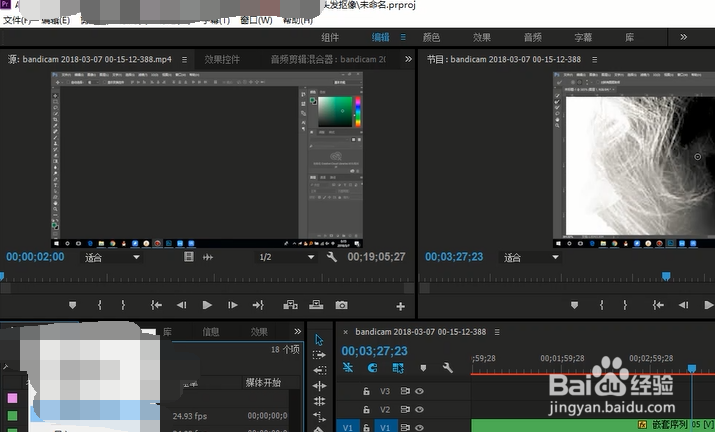
2、2. 项目面板下,右键菜单创建字幕,选择【新建项目】-》【标题】
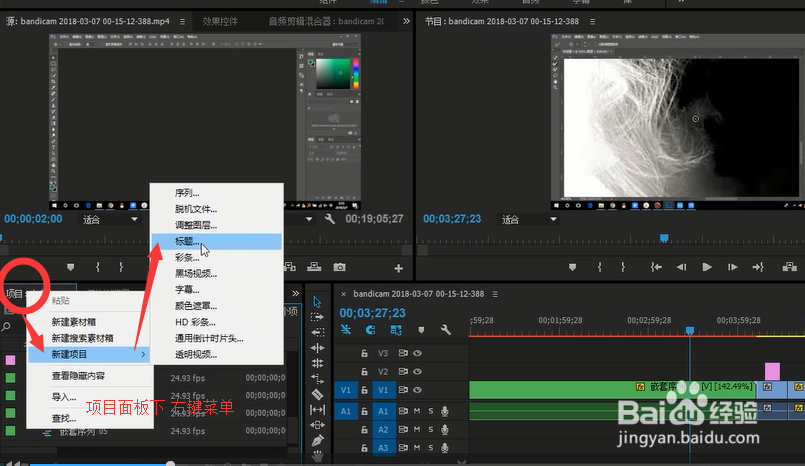
3、3. 新建字幕-》填写字幕的名称,确定后字幕文件如下图所示,选择文字工具
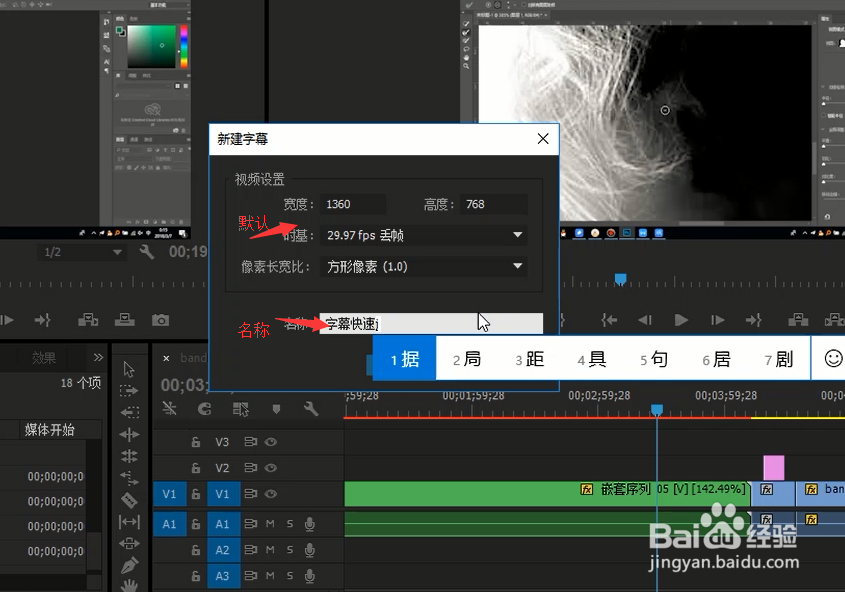
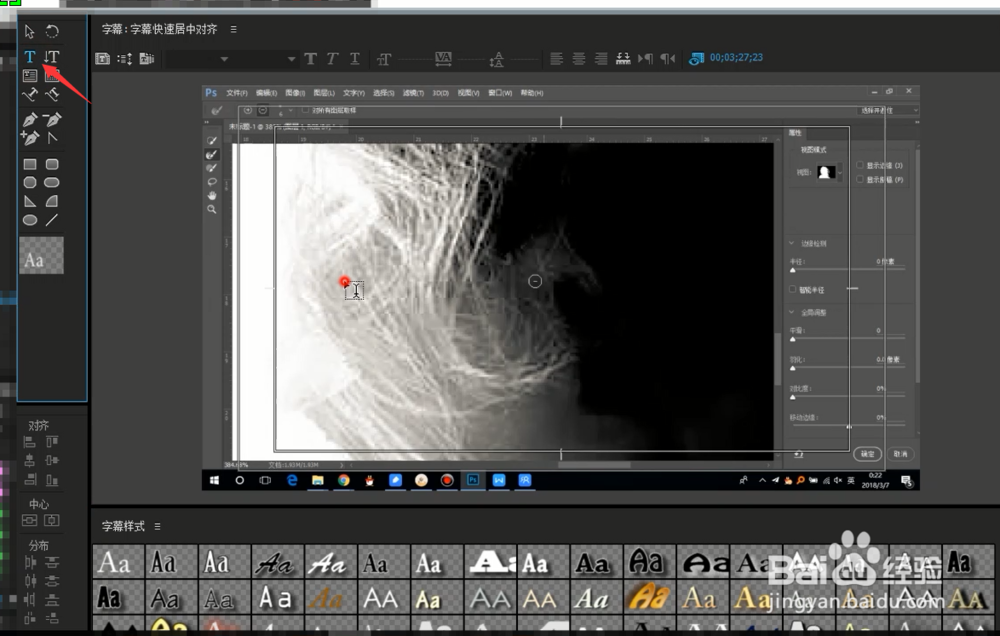
4、4. 在字幕区域输入文本,此时输入的位置可是任意位置,选中字幕
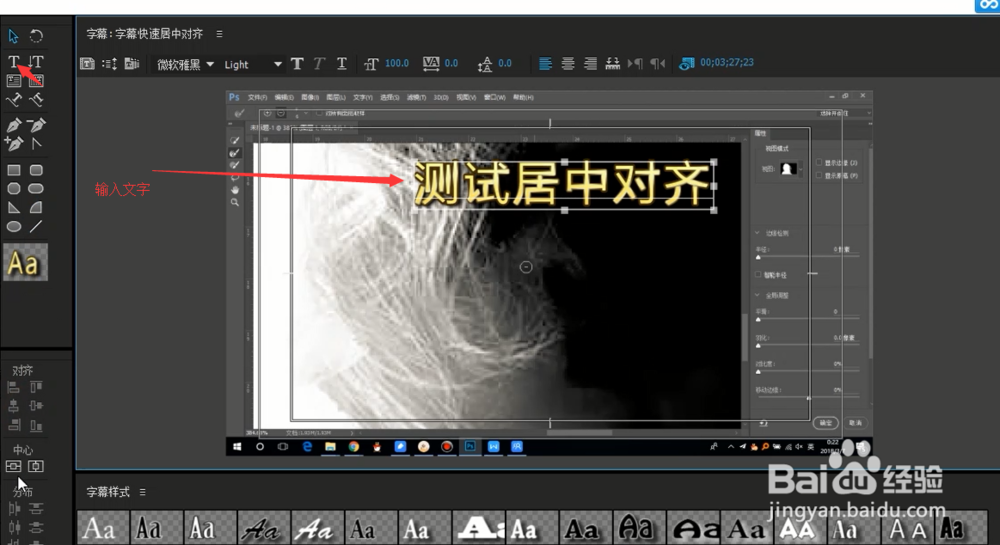
5、5. 选择图示的对齐功能下-垂直居中,效果如图

6、6. 点击水平居中,如图所示,就实现了字幕文件的居中对齐了。水平居中和垂直居中供你选择

7、怎么样,操作是不是很简单?如果您觉得有用,记得在下方点击投票、点赞、关注、留言,小编会定期奉上更多的惊喜哦,您的支持才是小编继续努力的动力,么么哒。

声明:本网站引用、摘录或转载内容仅供网站访问者交流或参考,不代表本站立场,如存在版权或非法内容,请联系站长删除,联系邮箱:site.kefu@qq.com。
阅读量:182
阅读量:91
阅读量:132
阅读量:167
阅读量:189